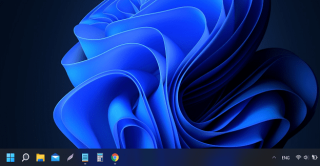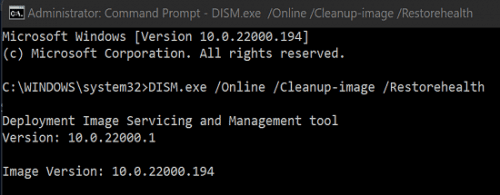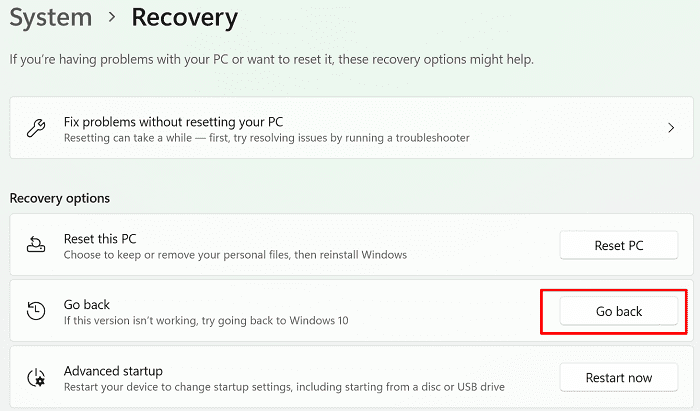Windows 11 đặt Start Menu ở giữa màn hình, ngay phía trên thanh Taskbar. Nếu không thực sự thích giao diện người dùng mới , bạn có thể di chuyển menu Bắt đầu và Thanh tác vụ sang bên trái . Có hai cách chính để làm điều đó: bạn có thể thay đổi cài đặt và căn chỉnh Thanh tác vụ sang bên trái hoặc chỉnh sửa Sổ đăng ký.
Thật không may, nhiều người dùng phàn nàn rằng họ không thể di chuyển Thanh tác vụ Windows 11 của họ. Hãy xem bạn có thể làm gì với vấn đề này.
Làm điều này nếu bạn không thể di chuyển thanh tác vụ Windows 11
1. Khởi động lại máy tính của bạn
Sau khi tùy chỉnh cài đặt Thanh tác vụ hoặc tinh chỉnh Registry, đừng quên khởi động lại máy tính của bạn để áp dụng các thay đổi. Thông thường, nếu bạn chọn căn chỉnh Thanh tác vụ của mình sang bên trái, thay đổi sẽ diễn ra ngay lập tức. Nhưng nếu không, hãy khởi động lại máy của bạn và kiểm tra kết quả.
2. Chạy SFC và DISM
Nếu các khu vực đĩa cụ thể hoặc các tệp hệ thống bị hỏng, bạn có thể gặp phải tất cả các loại trục trặc, bao gồm cả các vấn đề về Thanh tác vụ. Cách nhanh nhất để giải quyết vấn đề là chạy SFC và DISM.
- Đầu tiên, nhấp vào biểu tượng Tìm kiếm và nhập “ dấu nhắc lệnh ” vào trường tìm kiếm.
- Sau đó, nhấp chuột phải vào Command Prompt và chọn Run as administrator .
- Chạy lần lượt các lệnh sau:
- sfc / scannow
- DISM.exe / Trực tuyến / Cleanup-image / Scanhealth
- DISM.exe / Trực tuyến / Cleanup-image / Restorehealth
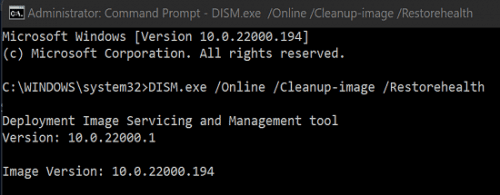
- Chờ cho đến khi SFC và DISM đã sửa chữa máy của bạn.
- Khởi động lại máy tính của bạn và kiểm tra kết quả.
3. Quay lại Windows 10
Nếu không thể di chuyển Thanh tác vụ là một vấn đề quan trọng đối với bạn, hãy quay trở lại Windows 10 . Có thể đã xảy ra lỗi trong quá trình cập nhật. Thử cài đặt lại Windows 11 và kiểm tra kết quả.
- Đi tới Cài đặt và chọn Cập nhật & Bảo mật .
- Nhấp vào Khôi phục .
- Sau đó chọn Quay lại Windows 10 và làm theo hướng dẫn trên màn hình để hoàn tất quá trình.
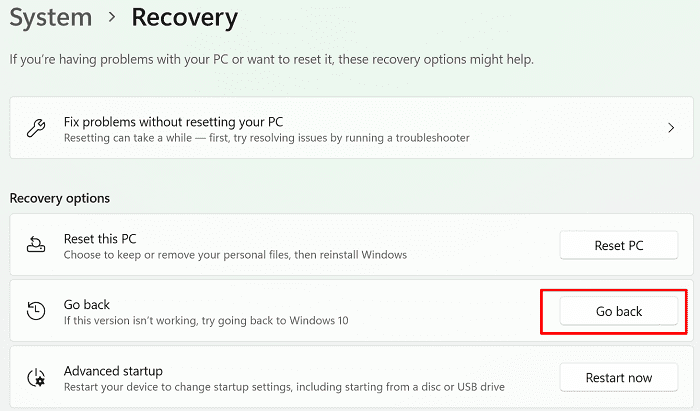
- Chờ trong vài phút, sau đó nâng cấp lên Windows 11 một lần nữa.
Sự kết luận
Nếu bạn không thể di chuyển Thanh tác vụ trên Windows 11, hãy đảm bảo khởi động lại máy tính sau khi tùy chỉnh cài đặt của bạn. Ngoài ra, chạy SFC và DISM để tự động sửa chữa các sự cố về đĩa và tệp hệ thống. Nếu sự cố vẫn tiếp diễn, hãy quay lại Windows 10 và nâng cấp lại lên Windows 11. Các giải pháp này có giúp bạn khắc phục sự cố không? Cho chúng tôi biết trong các ý kiến dưới đây.